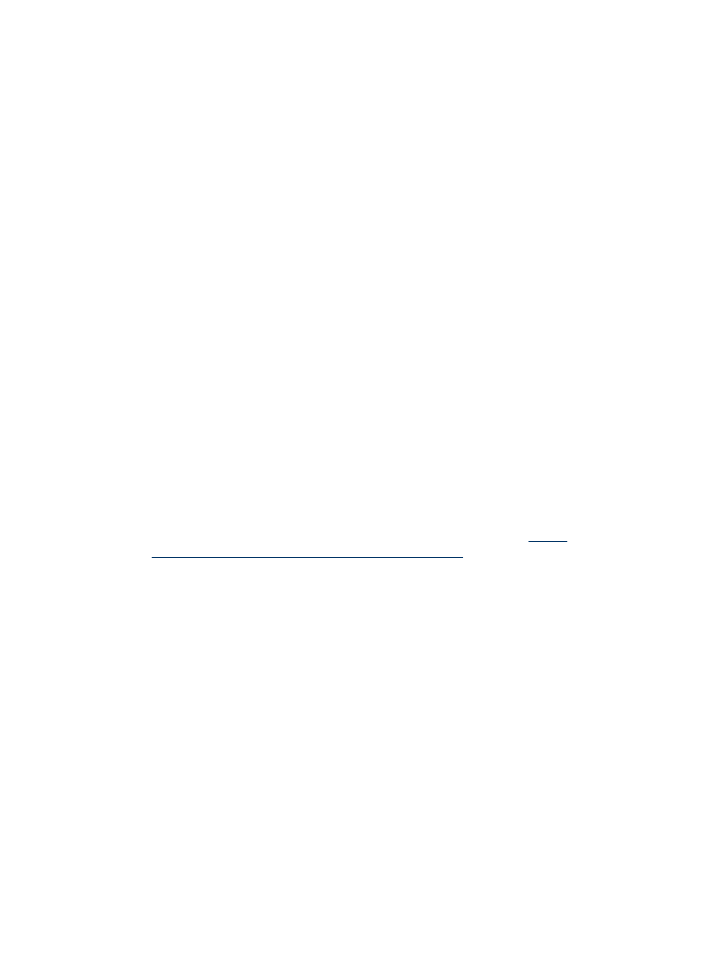
Konfigurera din brandvägg så att den fungerar med HP-
enheter
En personlig brandvägg, dvs. ett säkerhetsprogram som körs på din dator, kan blockera
nätverkskommunikationen mellan din HP-enhet och din dator.
Om du har något av följande problem:
•
Skrivaren hittas inte när du installerar HP-programvara
•
Det går inte att skriva ut, utskriftsjobbet fastnar i kön eller så ställs skrivaren in i offline-
läge
•
Du får meddelanden om kommunikationsfel med skannern eller om att skannern är
upptagen
•
Du kan inte se skrivarstatusen på datorn
Brandväggen kanske hindrar HP-enheten från att tala om för datorerna i nätverket var
den finns. Om HP-programvaran inte lyckas hitta HP-enheten under installationen (och
Konfigurera din brandvägg så att den fungerar med HP-enheter
123
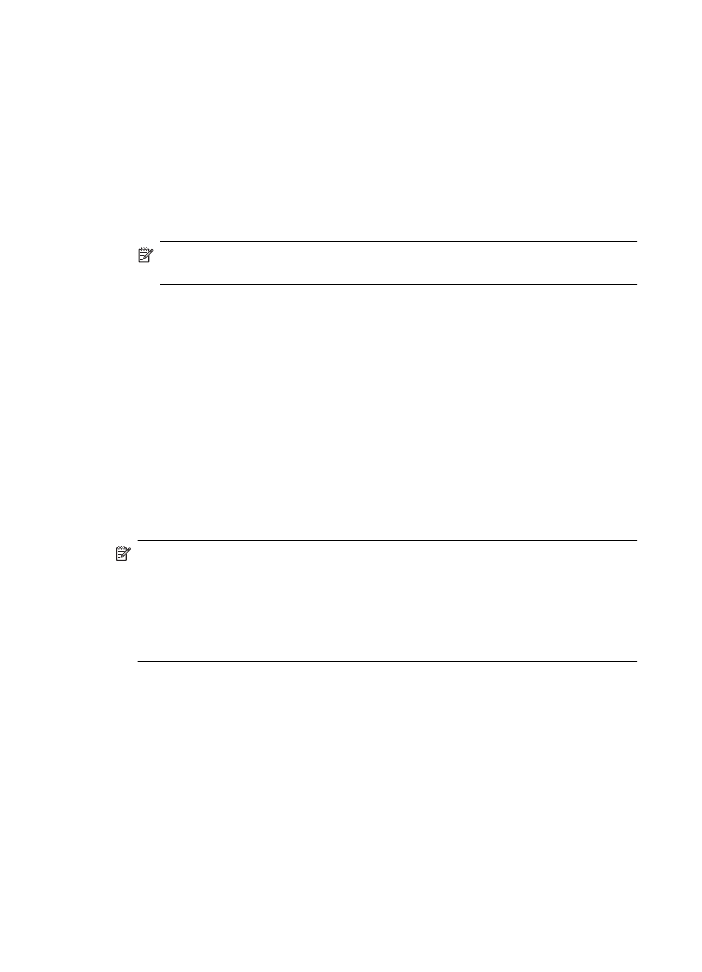
du är säker på att HP-enheten finns i nätverket) eller du redan har installerat HP-
programvaran och sedan stöter på problem, kan du försöka med följande:
1. Om du använder en dator som kör Windows letar du efter ett alternativ i verktyget för
brandväggskonfiguration som litar på datorer på det lokala subnätet (ibland även
kallat "scope" eller "zon"). Om du ställer in detta kan alla datorer och enheter i ditt
hem eller på ditt kontor kommunicera med varandra samtidigt som de fortfarande har
ett skydd ut mot Internet. Detta är den enklaste metoden.
2. Om du inte har någon inställning för att definiera datorerna i det lokala delnätet som
säkra ska du lägga till inkommande UDP-port 427 till brandväggens lista över tillåtna
portar.
Anmärkning Det är inte alla brandväggar som kräver att du skiljer mellan
inkommande och utgående portar, men vissa gör det.
Ett annat vanligt problem är att HP-programvaran inte är inställd som ett säkert program
i brandväggen och därför inte får åtkomst till nätverket. Det kan hända om du valde
"blockera" i eventuella brandväggsdialogrutor som visades när du installerade HP-
programvaran.
Om detta inträffar och om du använder en Windows-dator ska du kontrollera att följande
program finns i brandväggens lista över säkra program. Lägg till dem som saknas.
•
hpqkygrp.exe, finns i C:\programfiler\HP\digital imaging\bin
•
hpqscnvw.exe, finns i C:\programfiler\HP\digital imaging\bin
- eller -
hpiscnapp.exe, finns i C:\programfiler\HP\digital imaging\bin
•
hpqste08.exe, finns i C:\programfiler\HP\digital imaging\bin
•
hpqtra08.exe, finns i C:\programfiler\HP\digital imaging\bin
•
hpqthb08.exe, finns i C:\programfiler\HP\digital imaging\bin
Anmärkning Gå till brandväggsdokumentationen och läs om hur du konfigurerar
brandväggens portinställningar och hur du lägger till HP-filer i listan över "säkra" filer.
Vissa brandväggar fortsätter att orsaka konflikter även då du inaktiverat dem. Om du
fortfarande har problem trots att du konfigurerat brandväggen enligt beskrivningen
ovan och om du använder en Windows-dator, kanske du behöver avinstallera
brandväggsprogramvaran för att HP-enheten ska kunna användas via nätverket.
Avancerad information om brandväggar
Följande portar används också av din HP-enhet och kan behöva öppnas i
brandväggskonfigurationen. Inkommande portar (UDP) är destinationsportar på datorn
medan utgående portar (TCP) är destinationsportar på HP-enheten.
•
Inkommande portar (UDP): 137, 138, 161, 427
•
Utgående portar (TCP): 137, 139, 427, 9100, 9220, 9500
Dessa portar används för följande ändamål:
Utskrift
•
UDP-portar: 427, 137, 161
•
TCP-port: 9100
Kapitel 7
124
Lösa ett problem
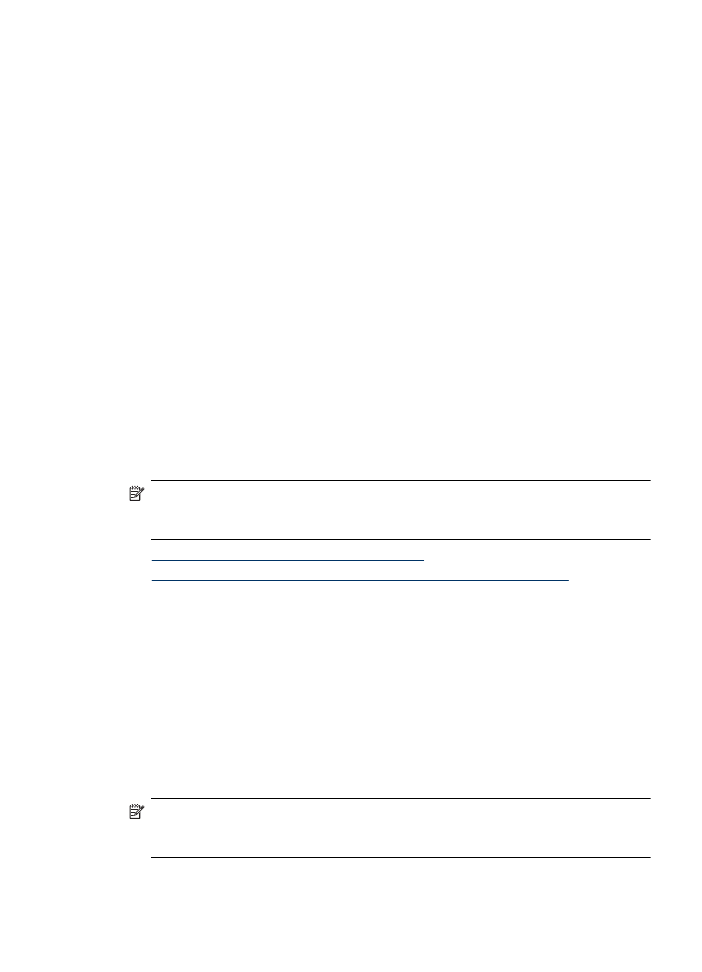
Överföring från fotokort
•
UDP-portar: 137, 138, 427
•
TCP-port: 139
Skanning
•
UDP-port: 427
•
TCP-portar: 9220, 9500
HP-enhetsstatus
UDP-port: 161
Fax
•
UDP-port: 427
•
TCP-port: 9220
Installation av HP-enhet
UDP-port: 427